- VMware
- 16 mars 2013 à 18:56
-

Si vous voulez rentrer dans le BIOS d'une machine virtuelle, sachez qu'il y a un moyen rapide pour y accéder sans se casser la tête avec la touche "F2" lors du démarrage de celle-ci. VMware à prévu une option de démarrage appelée "Power on to BIOS" (ou "Power On to Firmware" depuis la version 11) qui signifie démarrer sur le BIOS. VMware Workstation démarre donc la machine virtuelle et force l'entrée dans le BIOS / firmware EFI sans même avoir besoin d'appuyer sur la touche prévue par défaut.
Pour cela, allez dans le menu "VM -> Power" et cliquez sur "Power On to BIOS" (Power On to Firmware depuis la version 11).
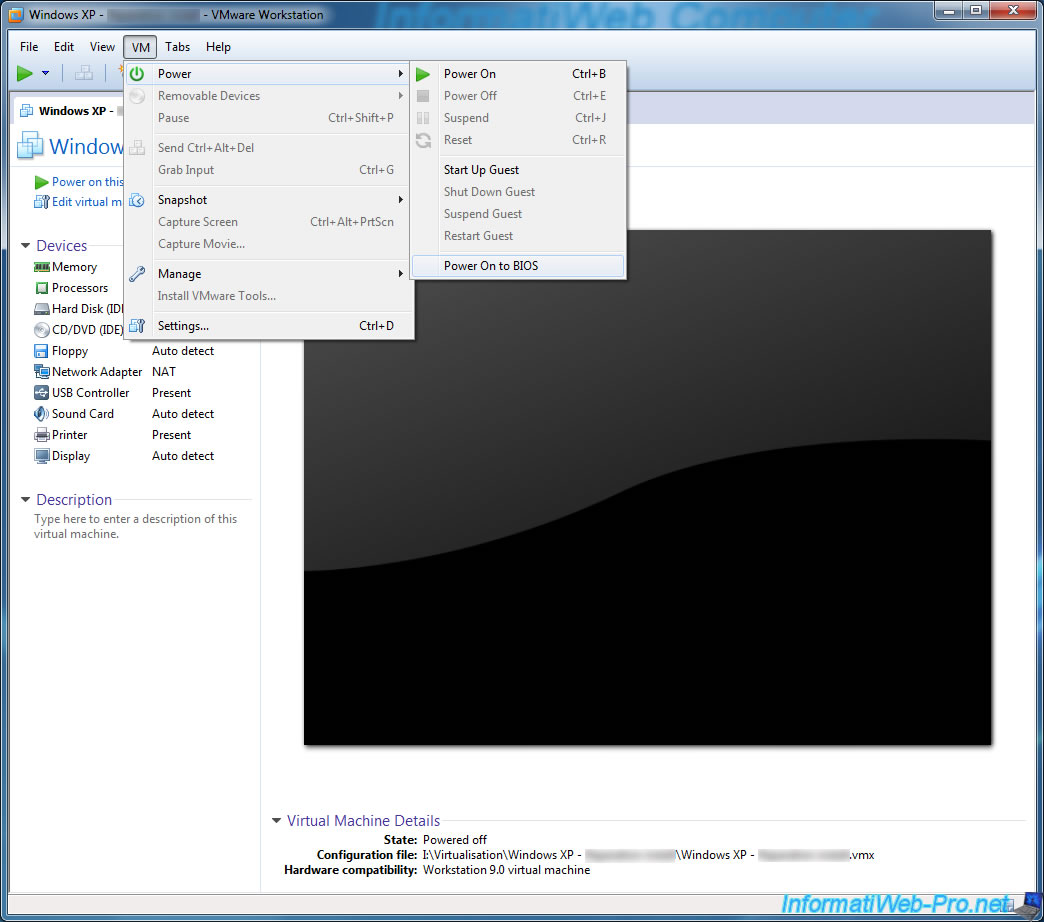
La machine virtuelle va ainsi démarrer, afficher l'écran de la carte mère (le logo VMware), puis afficher automatiquement le BIOS.
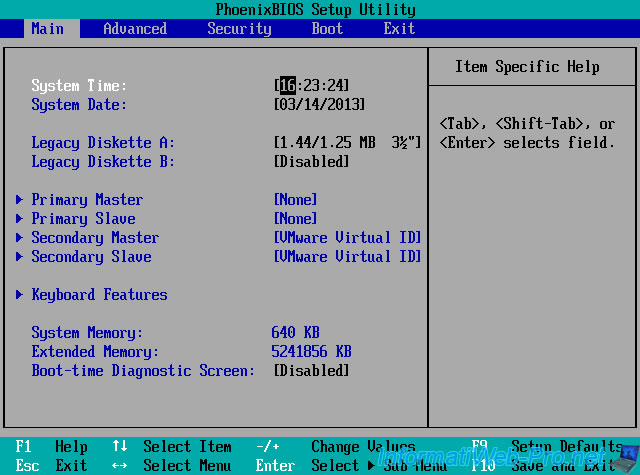
Vous pourrez ainsi modifier, par exemple, l'ordre de démarrage du BIOS pour que la machine virtuelle démarre d'abord sur le lecteur CD/DVD (CD-ROM Drive) puis sur le disque dur "Hard Drive".
Notes :
- Sélectionnez l'élément avec les flèches du clavier
- Changez la position de l'élément sélectionné avec les touches + et -.
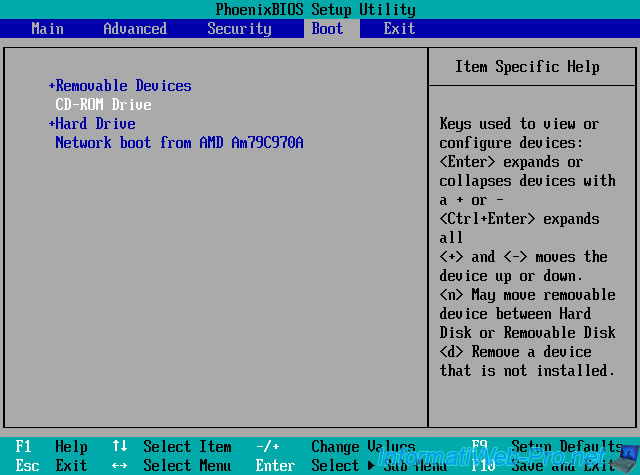
Si votre machine virtuelle est configurée pour utiliser un firmware EFI, alors vous verrez ceci :
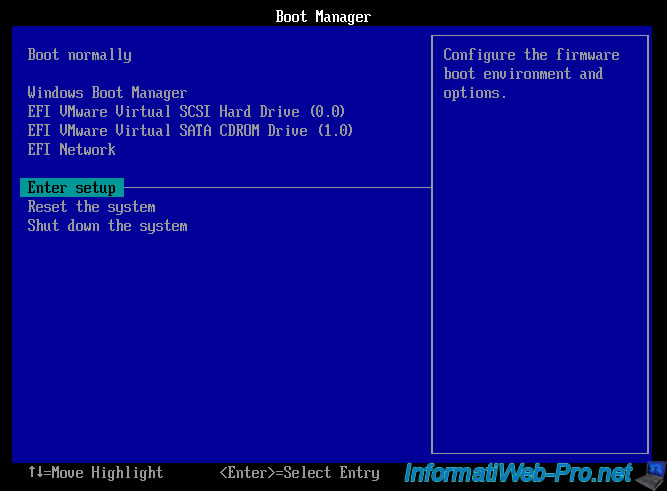
Partager ce tutoriel
A voir également
-

VMware 24/12/2021
VMware Workstation 15 - Découper le disque dur virtuel d'une VM
-

VMware 7/2/2020
VMware Workstation 15 - Installation sous Linux
-

VMware 10/12/2021
VMware Workstation 15.5 - Convertir un ordinateur virtuel Virtual PC en VM VMware
-

VMware 20/11/2020
VMware Workstation 15.5.5 / 15.5.6 - Installation sous Windows 7


Vous devez être connecté pour pouvoir poster un commentaire